সোশ্যাল নেটওয়ার্ক "VKontakte" তে একটি প্রোফাইল আছে এমন প্রতিটি ব্যক্তির কাছে একটি নির্দিষ্ট সংখ্যক সংরক্ষিত ফটো রয়েছে। কারও কাছে দশটিরও কম, কারও কাছে শতাধিক, কিন্তু যখন তারা সব অপ্রয়োজনীয় হয়ে যায় তখন কী করবেন? একে একে মুছে ফেলবেন? কিন্তু এটা অনেক সময় লাগে. সৌভাগ্যবশত, সমস্ত সংরক্ষিত VKontakte ফটো একবারে কীভাবে মুছে ফেলা যায় সেই প্রশ্নের উত্তর দেওয়ার কার্যকর উপায় রয়েছে। এবং শুধু মুছেই নয়, পৃষ্ঠার মালিকের কাছে উপলব্ধ যেকোনো ডিভাইস থেকে মুছে ফেলুন।
একটি ফটো
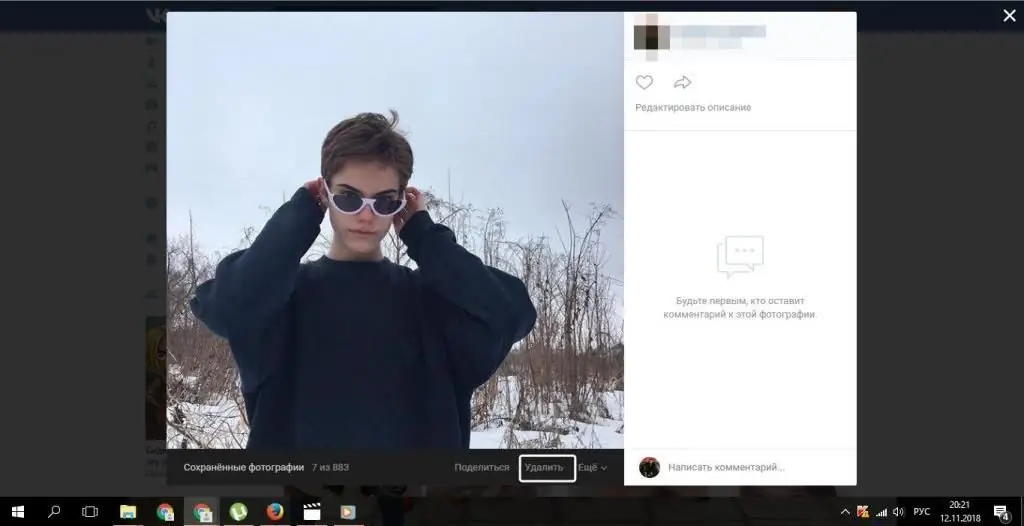
হ্যাঁ, এই পদ্ধতিটি অসুবিধাজনক, এটি কীভাবে একবারে সমস্ত সংরক্ষিত Vkontakte ফটো মুছে ফেলা যায় সেই প্রশ্নের উত্তর দেয় না এবং আপনার যদি কয়েক ডজনেরও বেশি ফটো থাকে তবে এটি আপনাকে সাহায্য করবে না, তবে আমাদের উচিত বিবেচনা করুন এবং তাকে। এক ক্লিকে, আপনি শুধুমাত্র একটি ছবি "ধ্বংস" করতে পারেন৷ এটি করতে, শুধু ছবির নীচে "মুছুন" বোতামে ক্লিক করুন, এবংসমস্ত - ছবি আর বিদ্যমান নেই৷
এই পদ্ধতির সুবিধা:
- কোনো অ্যাপ ইনস্টল করার প্রয়োজন নেই;
- কোডের প্রয়োজন নেই;
- ফোন এবং কম্পিউটার উভয়েই কাজ করে।
অপরাধ:
- আপনি এক বা কয়েকটি ক্লিকের মাধ্যমে একেবারে সমস্ত সংরক্ষিত ফটো মুছে ফেলবেন না;
- খুব বেশি সময় নেয়।
ফটো ট্রান্সফার অ্যাপ
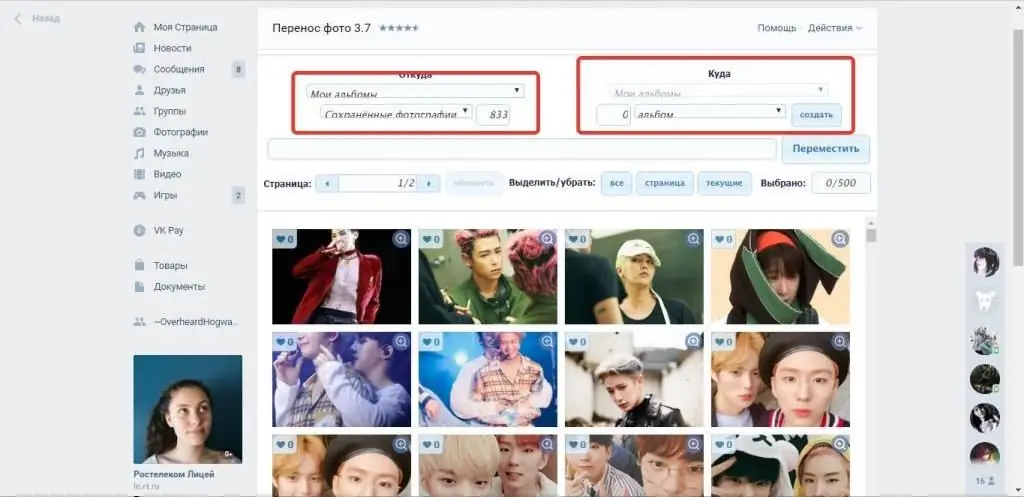
খুশি কম্পিউটার মালিকরা কোনো বাধা ছাড়াই এই পদ্ধতিটি ব্যবহার করতে পারেন। এবং আপনি যদি সেই ব্যক্তিদের মধ্যে একজন হন যারা কম্পিউটারের মাধ্যমে একবারে সমস্ত সংরক্ষিত VKontakte ফটোগুলি কীভাবে মুছবেন তা জানতে চান, তাহলে আপনি নিম্নলিখিত পরিকল্পনাটি ব্যবহার করতে পারেন:
- বাম দিকের মেনুতে "গেমস" বিভাগে যান এবং "ফটো ট্রান্সফার" অ্যাপ্লিকেশনটি খুঁজুন।
- এটি আপনার অ্যাপে যোগ করুন, কিন্তু তাড়াহুড়ো করে লঞ্চ করবেন না।
- "আমার ফটো" বিভাগে যান এবং একটি অ্যালবাম তৈরি করুন যাতে আপনাকে পরে সেই সমস্ত ফটো স্থানান্তর করতে হবে যা মুছে ফেলা হবে৷ অ্যালবামটিকে আপনার যা খুশি বলা যেতে পারে।
- সংযুক্ত প্রাথমিক অ্যাপটি চালান।
- "থেকে" কলামে "আমার অ্যালবামগুলি" নির্বাচন করুন, ঠিক নীচে - "সংরক্ষিত ফটোগুলি"। "কোথায় যাবো" কলামে, "আমার অ্যালবাম" এবং আপনার তৈরি করা অ্যালবাম নির্বাচন করুন৷
- ট্রান্সফারে ক্লিক করুন।
- সমস্ত ফটো স্থানান্তরিত হওয়ার পরে, "আমার ফটো" এ যান এবং অ্যালবামটি মুছুন৷
এই পদ্ধতির সুবিধা:
- ব্যবহার এবং বোঝা সহজ;
- কোন অতিরিক্ত প্রচেষ্টার প্রয়োজন নেই;
- একযোগে সব ফটো মুছে দেয়।
অপরাধ:
- অনেক অ্যাকশন (অ্যালবাম তৈরি করুন; অ্যাপ যোগ করুন; অ্যাপ চালু করুন);
- শুধুমাত্র পিসিতে কাজ করে;
- খুব দ্রুত নয়।
স্ক্রিপ্ট
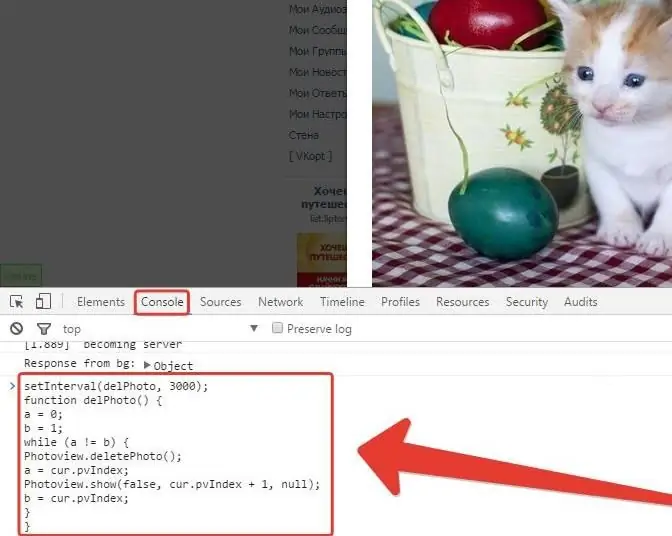
এই পদ্ধতিটি কীভাবে একটি স্ক্রিপ্টের সাথে একবারে সমস্ত সংরক্ষিত VKontakte ফটো মুছে ফেলা যায় সেই প্রশ্নের উত্তর দিতে পারে। আপনার প্রয়োজন নেই এমন চিত্রগুলি সরানোর একটি সহজ উপায় হল স্ক্রিপ্ট৷ এই পদ্ধতিটি ব্যবহার করার জন্য, আপনাকে অবশ্যই নিম্নলিখিত পরিকল্পনাটি সাবধানে অনুসরণ করতে হবে:
- ডেভেলপার কনসোল চালু করুন। এটি করার জন্য, F12 টিপুন এবং পপ-আপ উইন্ডোতে "কনসোল" ট্যাব খুলুন, অথবা Ctrl+Shift+I ব্যবহার করুন।
- "আমার ফটো" বিভাগে যান এবং তালিকার প্রথম ফটোতে ক্লিক করুন৷
- স্ক্রিপ্ট কোডটি (যা আপনি স্ক্রিনশটে দেখতে পাচ্ছেন) উইন্ডোতে আটকান৷
- "এন্টার" কী টিপুন এবং সমস্ত ফটো মুছে ফেলা পর্যন্ত অপেক্ষা করুন৷
এই পদ্ধতির সুবিধা:
- কর্মের সর্বনিম্ন সংখ্যা;
- ব্যবহারের সহজতা;
- অল্প সময় নষ্ট;
- গতি।
অপরাধ:
- যে ব্যক্তি সূক্ষ্মতা জানে না সে বিভ্রান্ত হতে পারে;
- শুধুমাত্র পিসিতে কাজ করে।
ভিকে ক্লিনার
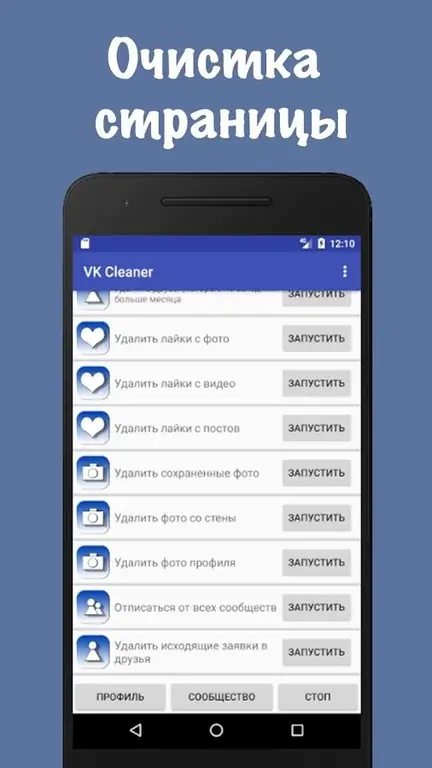
আপনি যদি ফোন ব্যবহার করেন, তাহলে নিচের সহজ উপায়টি আপনার জন্য সম্ভব। এটি একটি সর্বনিম্ন প্রয়োজনআপনার প্রচেষ্টা এবং আপনার গ্যাজেটে অল্প পরিমাণ স্থান। ফোন থেকে কীভাবে সমস্ত সংরক্ষিত ফটো "Vkontakte" অবিলম্বে মুছবেন:
- Google Play-এ যান, ভিকে ক্লিনার অ্যাপ ডাউনলোড এবং ইনস্টল করুন, যা আপনাকে অবাঞ্ছিত ফটোগুলি সরাতে সাহায্য করবে।
- আপনার স্মার্টফোনের ডেস্কটপে অবস্থিত আইকনে ক্লিক করে এটি চালু করুন।
- আপনার পৃষ্ঠা থেকে আপনার ব্যবহারকারীর নাম এবং পাসওয়ার্ড লিখুন (যদি আপনার অফিসিয়াল Vkontakte অ্যাপ্লিকেশন ইনস্টল করা থাকে তবে এটির প্রয়োজন নেই)
- পৃষ্ঠার ইন্টারফেসের মাধ্যমে "সংরক্ষিত ফটো মুছুন" শিলালিপিতে স্ক্রোল করুন এবং "স্টার্ট" বোতামে ক্লিক করুন।
- অ্যাপটি শেষ হওয়ার জন্য অপেক্ষা করুন।
এই পদ্ধতির সুবিধা:
- অত্যধিক কর্মের প্রয়োজন হয় না;
- কোন প্রচেষ্টার প্রয়োজন নেই;
- সহজ, বোঝা সহজ;
- অ্যাপটি আপনার জন্য সবকিছু করবে, আপনাকে শুধু এটি ইনস্টল করতে হবে এবং পছন্দসই বোতামে ক্লিক করতে হবে।
অপরাধ:
- শুধুমাত্র ফোনে কাজ করে;
- স্থান নেয়।
এইভাবে, আপনি যদি একের পর এক মুছে না দিয়ে সমস্ত সংরক্ষিত VKontakte ফটোগুলিকে একবারে কীভাবে মুছবেন এই প্রশ্নে পীড়িত হন, আপনি উপরে উপস্থাপিত পদ্ধতিগুলির মধ্যে একটি ব্যবহার করতে পারেন। পছন্দ যথেষ্ট বড়. একটিকে অগ্রাধিকার দিন এবং আপনার প্রয়োজনের সাথে সাথে এটি ব্যবহার করুন। স্ক্র্যাচ থেকে আপনার সংরক্ষিত ফটো অ্যালবাম শুরু করুন৷






